Ceci est une version archivée de RaydiumModler à 2006-01-03 23:03:12.
Raydium_Modler
Présentation
RaydiumModler est une application Raydium dédiée à la manipulation de fichier tri. Historiquement, cet outil était destiné à la création de modèles 3D, pour ensuite se concentrer plus spécifiquement sur l'intégration finale des modèles 3D exportés depuis de véritables logiciels de modélisation (cf Blender).
Téléchargement & Installation
Windows :
Le téléchargement s'effectue à cette adresse : http://raydium.cqfd-corp.org/data.php?nom_rep=bin_tools_win32, le package portant le nom : raydium_modler_win32.zip.
Pour l'installer, rien de plus simple, il suffit de décompresser l'archive dans un répertoire.
Bien sur il faut qu'OpenAl soit installé sur la machine (http://cqfd.nerim.net/NewSkyDiver/NewSkyDiver-0.95-1.tar.bz2)
Pour l'installer, rien de plus simple, il suffit de décompresser l'archive dans un répertoire.
Bien sur il faut qu'OpenAl soit installé sur la machine (http://cqfd.nerim.net/NewSkyDiver/NewSkyDiver-0.95-1.tar.bz2)
Linux :
Le téléchargement s'effectue à cette adresse : http://wvs.cqfd-corp.org/browse.php?dir=/raydium_prog, le fichier appelé raydium_modler.c
Avant de s'en servir il faut suivre l'InstallRaydium.
Avant de s'en servir il faut suivre l'InstallRaydium.
Utilisation
Interface avec le prompt
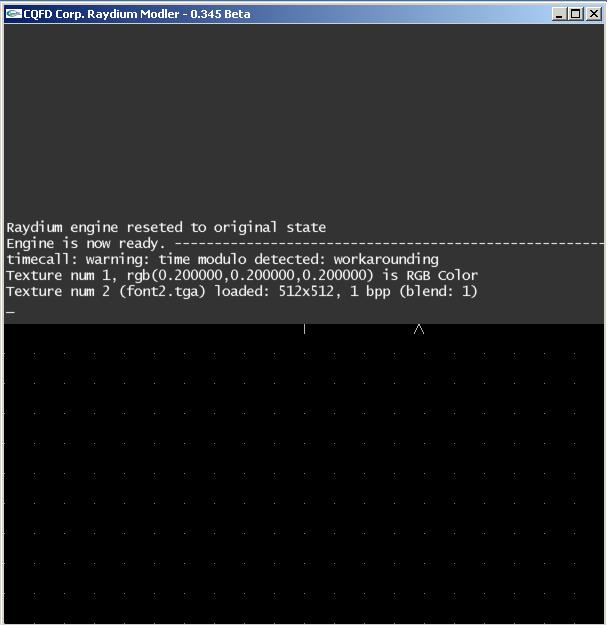
Le prompt est accessible via la touche qui se trouve au dessus de la touche TAB.
La console
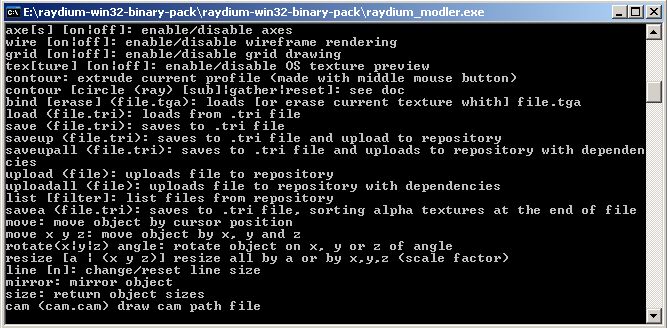
Les Différentes Commandes
Vous pouvez obtenir une liste sur les différentes possibilitées de raydium_modler, depuis le prompt en tapant : "/help".
Voici la liste telle qu'elle saffichera dans la console (cf. figure ci-dessus)
Usage: /command argumentshelp: this screen
quit: exit
key-below-esc: gives prompt
F5 - F6 keys: previous - next texture
z (a): sets current depth to a value (you can use PGUP/PGDOWN or mouse wheel)
axe[s] [on|off]: enable/disable axes
wire [on|off]: enable/disable wireframe rendering
grid [on|off]: enable/disable grid drawing
tex[ture] [on|off]: enable/disable OS texture preview
contour: extrude current profile (made with middle mouse button)
contour [circle (ray) [sub]|gather|reset]: see doc
bind [erase] (file.tga): loads [or erase current texture whith] file.tga
load (file.tri): loads from .tri file
save (file.tri): saves to .tri file
saveup (file.tri): saves to .tri file and upload to repository
saveupall (file.tri): saves to .tri file and uploads to repository with dependencies
upload (file): uploads file to repository
uploadall (file): uploads file to repository with dependencies
list [filter]: list files from repository
savea (file.tri): saves to .tri file, sorting alpha textures at the end of file
move: move object by cursor position
move x y z: move object by x, y and z
rotate(x|y|z) angle: rotate object on x, y or z of angle
resize [a | (x y z)] resize all by a or by x,y,z (scale factor)
line [n]: change/reset line size
mirror: mirror object
size: return object sizes
cam (cam.cam) draw cam path file
quit: exit
key-below-esc: gives prompt
F5 - F6 keys: previous - next texture
z (a): sets current depth to a value (you can use PGUP/PGDOWN or mouse wheel)
axe[s] [on|off]: enable/disable axes
wire [on|off]: enable/disable wireframe rendering
grid [on|off]: enable/disable grid drawing
tex[ture] [on|off]: enable/disable OS texture preview
contour: extrude current profile (made with middle mouse button)
contour [circle (ray) [sub]|gather|reset]: see doc
bind [erase] (file.tga): loads [or erase current texture whith] file.tga
load (file.tri): loads from .tri file
save (file.tri): saves to .tri file
saveup (file.tri): saves to .tri file and upload to repository
saveupall (file.tri): saves to .tri file and uploads to repository with dependencies
upload (file): uploads file to repository
uploadall (file): uploads file to repository with dependencies
list [filter]: list files from repository
savea (file.tri): saves to .tri file, sorting alpha textures at the end of file
move: move object by cursor position
move x y z: move object by x, y and z
rotate(x|y|z) angle: rotate object on x, y or z of angle
resize [a | (x y z)] resize all by a or by x,y,z (scale factor)
line [n]: change/reset line size
mirror: mirror object
size: return object sizes
cam (cam.cam) draw cam path file
Remarque : il ne faut pas oublier de taper le caractère "/" avant toute commande. Chaque commande se tape dans le prompt.
1 - La commande quit :
Elle permet, comme son nom l'indique, de quitter l'application. Un autre moyen tout aussi efficace est la touche echap.
Syntaxe : "/quit".
2 - Les touches F5 et F6 :
(Obsolète - destiné à la modélisation dans le modler)
Texture précédente/suivante.
3 - La commande z (valeur) :
(Obsolète - destiné à la modélisation dans le modler)
changement de la position du curseur en Z.
4 - La commande axe :
Elle permet d'activer/désactiver l'affichage des axes.
Syntaxe : "/axe [on|off]"
Valeur par défaut "on".
5 - La commande wire :
Elle permet d'activer/désactiver le rendu wireframe.
Syntaxe : "/wire [on|off]".
Valeur par défaut "off".
6 - La commande grid :
Elle permet d'activer/désactiver l'affichage de la grille.
Syntaxe : "/grid [on|off]".
Valeur par défaut "on".
7 - La commande tex (texture) :
Elle permet d'activer/désactiver la previsualisation dans le coin supérieur gauche de la texture.
Syntaxe : "/tex [on|off]"
Valeur par défaut "on".
8 - La commande contour :
(Obsolète - destiné à la modélisation dans le modler)
Elle n'est plus utilisée. Elle servait au départ pour la modélisation directement avec raydium_modler. Mais depuis des scripts d'import/export sont disponnibles pour quelques modélisateurs 3D voir : http://wvs.cqfd-corp.org/browse.php?dir=/import.
9 - La commande bind :
Elle sert à charger une texture (TGA), éventuellement depuis le repository.
syntaxe : "/bind nomfichier.tga".
10 - La commande load :
Elle permet de charger un fichier tri dans raydium_modler. Si vous ne possédez pas ce fichier sur votre machine, le modler ira vérifier sa disponibilité sur le repository et le téléchargera. De même il téléchagera toutes les textures associées au fichier .tri.
Syntaxe "/load nomfichier.tri".
11 - La commande save :
Elle permet de sauver en local le fichier tri chargé dans le modler.
Syntaxe : "/save nomfichier.tri".
12 - La commande saveup :
Elle permet de sauver en local et upload le fichier tri chargé dans le modler sur le repository.
Syntaxe :"/saveup nomfichier.tri".
13 - La commande saveupall :
Idem que la commande précédente. Mais elle upload en plus les dépendances du fichier (ex: textures).
Syntaxe :"/savupall nomfichier.tri".
14 - La commande upload :
Permet d'uploader un fichier (sans restriction de type) sur le repository, sans le charger.
15 - La commande uploadall :
Idem, mais avec la gestion des dépendances.
16 - La commande list :
Permet de lister les fichiers disponibles sur le repository en utilisant des filtres.
Syntaxe :"/list *.tri".
17 - La commande savea :
Idem à "save", mais cherche à ranger le fichier, en particulier en placant les textures "transparentes/translucides" à la fin du fichier, pour optimiser le rendu. Cette méthode change complétement l'ordre des faces.
18 - La commande move :
Elle permet de déplacer l'objet chargé dans le modler.
Syntaxe :"/move 1 2 3" (déplace l'objet de 1 sur l'axe X, de 2 sur l'axe Y et de 3 sur l'axe Z)
Si la commande est utilisée sans arguments, elle utilise le curseur (souris + z).
19 - La commande rotate :
Elle permet de faire une rotation de l'objet chargé dans le modler d'un angle donné par rapport à un axe donné.
Syntaxe :"/rotatex 180" (fait une rotation de 180° de l'objet par rapport à l'axe X).
(autres : rotatey, rotatez)
20 - La commande resize :
Elle permet de redimensionner l'objet chargé dans le modler.
Syntaxe :"/resize 2" (double la taille de l'objet) ou :"/resize 0.5 1 0.5" (reduit de moitié la taille de l'objet sur les axes X et Z).
21 - La commande line :
Change la taille des lignes utilisées pour le rendu en wireframe, exprimée en pixels.
Syntaxe : "/line 3"
22 - La commande mirror :
Elle permet de faire un mirroir de l'objet chargé sur l'axe Z.
23 - La commande size :
Elle permet d'obtenir la taille de l'objet chargé dans le modler. Le résultat de la commande s'affiche dans la console.
Syntaxe :"/size".
24 - La commande cam :
Cette commande affiche le chemin de caméra souhaité. Elle permet de visualiser facilement un chemin de caméra sur un modèle. Les chemins peuvent être générés avec l'application "cam", disponible ici : http://wvs.cqfd-corp.org/file.php?dir=/raydium_prog&file=cam.c
Si vous souhaitez une version windows, dîtes le !
Syntaxe : "/quit".
Texture précédente/suivante.
changement de la position du curseur en Z.
Syntaxe : "/axe [on|off]"
Valeur par défaut "on".
Syntaxe : "/wire [on|off]".
Valeur par défaut "off".
Syntaxe : "/grid [on|off]".
Valeur par défaut "on".
Syntaxe : "/tex [on|off]"
Valeur par défaut "on".
Elle n'est plus utilisée. Elle servait au départ pour la modélisation directement avec raydium_modler. Mais depuis des scripts d'import/export sont disponnibles pour quelques modélisateurs 3D voir : http://wvs.cqfd-corp.org/browse.php?dir=/import.
syntaxe : "/bind nomfichier.tga".
Syntaxe "/load nomfichier.tri".
Syntaxe : "/save nomfichier.tri".
Syntaxe :"/saveup nomfichier.tri".
Syntaxe :"/savupall nomfichier.tri".
Syntaxe :"/list *.tri".
Idem à "save", mais cherche à ranger le fichier, en particulier en placant les textures "transparentes/translucides" à la fin du fichier, pour optimiser le rendu. Cette méthode change complétement l'ordre des faces.
Syntaxe :"/move 1 2 3" (déplace l'objet de 1 sur l'axe X, de 2 sur l'axe Y et de 3 sur l'axe Z)
Si la commande est utilisée sans arguments, elle utilise le curseur (souris + z).
Syntaxe :"/rotatex 180" (fait une rotation de 180° de l'objet par rapport à l'axe X).
(autres : rotatey, rotatez)
Syntaxe :"/resize 2" (double la taille de l'objet) ou :"/resize 0.5 1 0.5" (reduit de moitié la taille de l'objet sur les axes X et Z).
Syntaxe : "/line 3"
Syntaxe :"/size".
Si vous souhaitez une version windows, dîtes le !